Чтобы научиться быстро печатать многие люди записываются на курсы, отдают за учебу деньги. Но ведь можно научиться без какой-либо помощи, самостоятельно. Далее мы более подробно разберем как быстро научиться быстро печатать на клавиатуре и что это дает вам в дальнейшем.
Какими преимуществами обладает человек, научившись быстро печатать на клавиатуре:
Главное преимущество – это значительная экономия времени. Если ваша работа зависит от скорости печати, например, копирайтинг или рерайтинг, а также много других профессий, где данный навык в дальнейшем может вам очень пригодиться.
Уменьшаются усталость и психологическая напряженность. Вы затрачиваете намного меньше времени на работу, а значит меньше устаете.
Глаза устают намного меньше, ведь прежде вам приходилось постоянно переводить взгляд с монитора на клавиатуру.
Логическое изложение полного объема мысли. Научившись быстрому печатанию на клавиатуре, вы будете успевать за ходом своих мыслей. В таком случае вы ничего не упустите и не забудете.

Основные правила как научиться быстро печатать.
Самое первое, вы должны запомнить расположение клавиш на клавиатуре . Чтобы быстро запомнить, следует 10-15 секунд смотреть на один из трех рядов клавиатуры. После этого можно будет воспроизвести на чистом листе бумаги. В дальнейшем можно набрать весь алфавит по порядку. Эти упражнения стоит выполнять, пока вы полностью не запомните расположение клавиш. Только после этого следует приступать к следующему этапу.

Одним из важных факторов слепой печати является расположение за рабочим столом
– осанка, расстояние, поза. Как вы сидите и печатаете, тоже имеет большое значение. Поэтому сначала устроитесь поудобней, спина должна быть ровной, расстояние между вами и монитором не должно составлять менее 40 см. Чтобы освоить быструю печать, следует задействовать как можно больше пальцев. Идеальным методом является десятипальцевый набор текста. Переучивать будет не так просто, но это того стоит. После этого вы сами почувствуете, что эффективность печати намного увеличилась.
На первых порах основывая метод слепой печати главное не торопиться. Старайтесь как можно реже допускать ошибки и опечатки. Не гонитесь за скоростью. Для начала вам нужно перестроиться и привыкнуть, а пока пишите внимательно и вдумчиво. Скорость придет к вам со временем.

Ритм печати
Важную роль в обучении играет ритмичность набора текста. Это значит, что нажатие клавиш должно происходить через равные отрезки времени. Если в дальнейшем вы будете соблюдать ритм, то сможете достигнуть автоматизма печати.

Специальные программы, которые помогут вам быстро научиться печатать:
«Соло на клавиатуре» — довольно известная программа, которая поможет в короткий срок освоить быструю печать на клавиатуре.
«Stamina» — бесплатный клавиатурный тренажер. Поможет вам освоить быструю печать за короткие сроки.
«Все 10» — специальный онлайн тренажер, который поможет вам быстро научиться скоростному печатанию.
Как наиболее быстро и точно набирать текст (например, SMS-сообщения) на мобильном устройстве?
Коммуникаторы активно завоевывают рынок современных телефонов. Они достаточно функциональны и практичны, однако в отличие от своих предшественников, обычных мобильных аппаратов, пока не стали настолько зрелыми, чтобы ими можно было пользоваться без предварительной настройки. Например, экранные клавиатуры, использующиеся в системах Windows Mobile и Android, до недавних пор вызывали исключительно негативные эмоции и желание заменить их на альтернативные решения. В iOS и S60 штатные клавиатуры выполнены на более высоком уровне, однако и в случае с ними можно подобрать более удобные варианты. О том, что именно выбрать в качестве такой замены и каким образом можно быстро научиться набирать текст на тачфоне, читайте в этой статье.
Реализация клавиатуры в Android и Windows Mobile
Основные претензии пользователей «гуглофонов» к штатной клавиатуре, применявшейся в Android 1.5–2.2, касаются размера и расположения кнопок, а также удобства переключения раскладок и ввода дополнительных символов. И если на последние недостатки еще можно не обращать внимания, то к неудобным кнопкам, приводящим к тому, что пользователь постоянно промахивается мимо нужных и вводит лишние и ошибочные символы, привыкнуть невозможно. Кроме того, быстро набрать текст на такой клавиатуре весьма затруднительно.
Конечно, в Android 2.2 можно надиктовывать SMS и поисковые запросы голосом, но это уже другой способ взаимодействия с коммуникатором. Владельцы некоторых моделей смартфонов от крупных производителей (HTC, Motorola и др.) иногда могли видеть в своих устройствах не стандартную Android-клавиатуру, а сторонние разработки (HTC Touch Input, TouchPal, ShapeWriter и другие). Часть таких решений не выпускается как отдельное приложение для загруз ки через Android Market, а поставляется только как OEM-версия. В свою очередь, из тех клавиатур, которые доступны для обычного пользователя, русский язык поддерживают далеко не все.
В Windows Mobile используется несколько программных клавиатур, основная из которых до сих пор не может считаться адаптированной для работы с большими объемами текста. По умолчанию она не кастомизируется (у нее нет скинов, редакторов пользовательского словаря и команд), и, что самое главное, на ней можно набирать текст только стилусом, но никак не пальцем (кнопки слишком мелкие и отображаются только в нижней части экрана, а анимация нажатой клавиши и автоповторов отсутствует).
Все основные производители устройств устанавливают сторонние клавиатуры в прошивки, поэтому обычно покупатели не испытывают особого дискомфорта.
Тем не менее далеко не все альтернативы удобны в использовании.
Заметим, что в силу распространенности на смартфонах на базе Google Android емкостных экранов с поддержкой Multitouch-управления (с Windows Mobile вышла только пара таких устройств), наряду с обычными экранными решениями, имитирующими внешний вид обычной аппаратной клавиатуры, популярны и жестовые варианты. Разница состоит в способе управления: вместо однократных нажатий на кнопку пользователю придется скользить пальцем по площади клавиш, связывая символы между собой.
Распознанная комбинация жестов отображается в поле над клавиатурой и в случае ошибки может быть заменена на правильный вариант из словаря. К такому способу нужно привыкать, но при прочих равных условиях он позволяет вводить текст быстрее, чем точечный набор, даже с включенным словарем.
Традиционные клавиатуры
Better Keyboard 7.9 Сайт:
http://betterandroid.wordpress.com Цена, руб./грн.:
90/25 
Better Keyboard предлагает самое большое количество скинов Better Keyboard длительное время была известна многим пользователям «гуглофонов» как загадочная клавиатура, которой формально нет в Android Market, но для которой существует множество бесплатных графических скинов (их доступно около 150). Это было справедливо до тех пор, пока в России не заработал биллинг Google и не появилась возможность приобретать платные программы из магазина Android Market.
Приложение работает во всех версиях системы начиная с 1.5, адекватно отображая весь интерфейс на экранах с любыми разрешениями. Клавиатура является модульной: пользователь может отдельно скачать языковой пакет и скины для ее оформления.
Better Keyboard работает как обычная традиционная клавиатура, но способна распознавать некоторые Multitouch-жесты.
За счет этого она показывает вполне качественные результаты: в QWERTY-раскладке утилита распознает, насколько близко и плотно было нажатие, потом сличает набранные символы со словами в словаре T9 (скачивается из Android Market отдельно для каждого языка). Клавиатура имеет несколько раскладок - обычную и компактную QWERTY, с включенным предикативным вводом (крупные клавиши со встроенными символами) и вариант с задействованием джойстика. Кроме того, Better Keyboard умеет работать с голосовым набором (требуется однократно нажать на пиктограмму микрофона, надиктовать текст и отпустить кнопку) и аппаратными QWERTY-клавиатурами (с показом распознанных слов для автоподстановки).
ruKeyboard 1.5.3_r45 Сайт:
www.androidteam.ru Цена:
бесплатно 
Аскетичная ruKeyboard способна обеспечить поддержку русского языка в англоязычных прошивках Это одна из самых универсальных клавиатур для Android: она может работать во всех версиях ОС на устройствах с QWERTY- и QWERTZ-раскладками. По своей сути это доработка стандартного решения. Из существенных отличий можно отметить встроенную систему транслитерации кириллицы в латиницу, отдельную поддержку украинской раскладки, возможность озвучки действий (звук и/или вибрация по нажатию) и более легкое переключение между языками. Программа очень компактна и проста в использовании.
Скорость набора сопоставима со штатной, однако ошибок допускается несколько меньше.
Smart Keyboard for Android 3.11.0 Pro Сайт:
www.dexilog.com Цена, руб./грн.:
81/20 
Smart Keyboard демонстрирует лучшее сочетание скорости и удобства среди традиционных клавиатур Smart Keyboard является продвинутой платной клавиатурой для «гуглофонов» с базовой поддержкой нескольких десятков раскладок. Ее клавиши разнесены друг от друга, и внешне она сильно напоминает решения для iOS. Здесь мы видим реализацию размещения дополнительных символов на тех же клавишах, где расположены основные. То есть для их использования нужно делать длительный тап по кнопке и выбирать результат из списка. Программа работает с обучаемым словарем (скачивается из Android Market отдельно для каждого языка), умеет исправлять ошибки правописания автоматически и поддерживает жесты (правда, их мало). В ней есть возможность указания автотекста для быстрой вставки, настройка собственных звуков и смайликов, поддержка скинов и интеграция с приложением для сохранения данных в резервных копиях MyBackup. Smart Keyboard умеет работать с аппаратными клавиатурами и поддерживает раскладку с использованием джойстика.
Жестовые клавиатуры
SlideIt Keyboard 2.0.1 Сайт:
www.dasur.co.il Цена, руб./грн.:
180/50 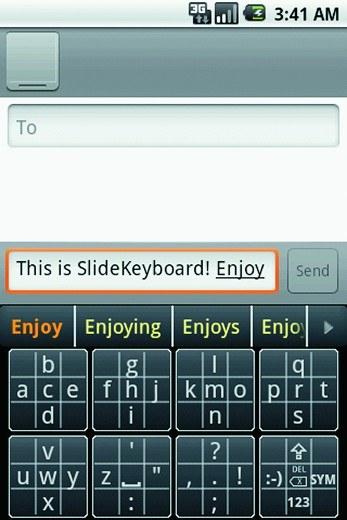
SlideIT - альтернатива Swype с нестандартной раскладкой SlideIt Keyboard - одна из клавиатур, ввод данных на которых осуществляется только с помощью жестов. Соответственно, для ее работы требуется Android версии 2.0/2.1 и выше. Приложение поддерживается и в других системах с тач-управлением - S60 и Windows Mobile. Также готовится версия для iOS и планшетов на базе Windows 7. Основной принцип прост: пользователю необходимо, не отрывая пальца от экрана, провести по составляющим слово буквам, после чего на экране появится распознанный текст. Для работы с русским языком требуется скачать языковой пакет. Словарь может пополняться личными записями. Из видимых недостатков клавиатуры отметим неудачный графический интерфейс, ввод знаков препинания на отдельной странице и отсутствие буквы «ё» в раскладке.
Swype 2.15.56.14870 Сайт: www.swypeinc.com Цена: бесплатно Эта клавиатура интегрируется в некоторые коммуникаторы, а в перспективе будет включена в большинство прошивок. Swype - коммерчески успешный продукт по созданию жестовой клавиатуры, который признан многими производителями устройств (Samsung, HTC, ViewSonic, Motorola). Она позволяет вводить текст с помощью скольжения по клавишам.
Впервые такой метод был предложен создателями ShapeWriter, которые выиграли премию на конкурсе разработчиков приложений, а в июне 2010 года их решение было приобретено Nuance Communications. На клавиатуре Swype имеется функциональная кнопка, нажатием на которую можно вызывать диалог выбора распознанных слов, добавлять их в словари и выделять набранные. В целом, работа со Swype проста и в некотором смысле интуитивно понятна: пользователю нужно просто водить пальцем по клавишам и правильно расставлять знаки препинания. Swype работает с русским языком, но для переключения потребуется зажимать «Shift» и делать долгий тап по кнопке «Q», после чего в появляющемся меню выставлять нужный язык ввода.
TrippleBoard Сайт:
http://4pda.ru Цена:
бесплатно 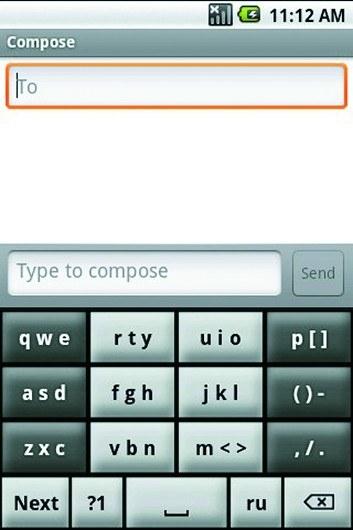
TrippleBoard - оригинальная версия Swype с поддержкой русского языка Интересная разработка жестовой клавиатуры для Android 1.5 и выше, реализованная в виде компактного блока клавиш с тремя символами на каждой и поддержкой ввода жестами.
Решение может работать с двумя раскладками - русской и английской, алфавитной и QWERTY.
Скинов и дополнительных языковых пакетов со словарями нет, за счет чего приложение выглядит довольно аскетично, чем-то напоминая по дизайну ruKeyboard. Тем не менее оригинальный метод ввода работает весьма успешно и действительно снижает количество допускаемых ошибок.
Некоторые замечания
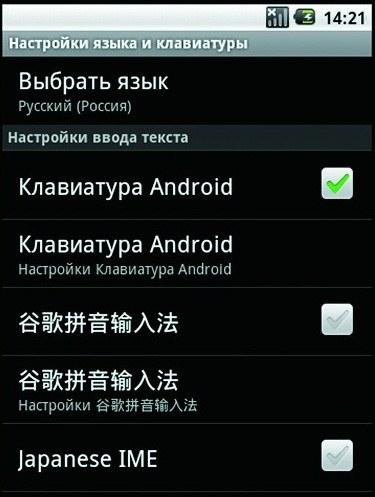
Android позволяет установить сколько угодно клавиатур и переключаться между ними Замена клавиатуры.
Чтобы активировать любую стороннюю клавиатуру в Android, в настройках нужно перейти в раздел «Язык и клавиатура», отметить в списке соответствующее приложение и согласиться с выбором.
После этого необходимо открыть любое свободное поле для ввода (например, в редакторе сообщений), длинным нажатием вызвать окно «Способ ввода» и еще раз подтвердить выбранную экранную клавиатуру. Настройка сохраняется и после перезагрузки коммуникатора.
Стандартные улучшения.
В последнем релизе Android 2.3 Gingerbread штатная клавиатура была весьма существенно улучшена. В ней увеличилась площадь клавиш, а расстояние между ними стало приемлемее. При наборе выбранный символ или подставляемое из словаря слово отображаются более крупным шрифтом. Кроме того, появилась штатная опция замены ошибочно введенного слова, если оно есть в базе словаря. Последняя может быть дополнена голосовым распознаванием. Есть возможность «умного» исправления ошибок, когда пользователь соглашается на текущий вариант предикативного ввода и потом корректирует его (для экономии времени). Клавиатура стала поддерживать Multitouch-жесты - в частности, одновременное нажатие на сочетания «Shift+
Оконные разработки. В предыдущем тесте виртуальных клавиатур для Windows Mobile («Партия клавишных», CHIP №09 2009) победителями теста стали Spb Keyboard (традиционная, может работать в полноэкранном режиме) и CooTek TouchPal (жестовая). С тех пор революции в данном сегменте не произошло - эти продукты повторно признаются лидерами.
Отметим, что вследствие выхода Windows Phone 7 и радикального изменения общего интерфейса этой ОС существующие клавиатуры не совместимы с самой свежей версией мобильной системы от Microsoft. Поэтому многие производители (в частности, CooTek) прекратили разработку старых продуктов и готовят отдельные версии для WP7.
Как мы тестировали
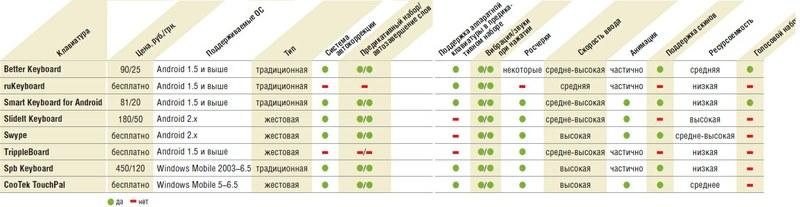
Сводная таблица Клавиатуры были установлены на смарфтон HTC Hero. Для Windows Mobile мы взяли коммуникатор Qtek 9000. В качестве тестового задания мы вводили фразу «Съешь этих мягких Французских Булок, да выпей Чаю;$1234567890.» (если софт-клавиатура работает с русской раскладкой) или «Jackdaws love my big Sphinx of Quartz; $1234567890.» (для англоязычных раскладок). Мы отмечали скорость набора, удобство переключения раскладок, вставку знаков препинания и дополнительных символов, предикативный ввод.
Из рассмотренных вариантов клавиатур можно выделить двух лидеров - Smart Keyboard для традиционного ввода и Swype для жестового. Остальные решения уступают им по удобству использования или обладают меньшей функциональностью. Впрочем, последнюю в ряде случаев можно принести в жертву скромному потреблению ресурсов системы или бесплатности решения.
Многие офисные работники, блогеры, веб-мастера, бухгалтеры и копирайтеры ищут способы научиться быстрому печатанию. Скоростной набор текста дает возможность существенно сократить время, которое тратится на работу по написанию материалов и меньше уставать глазам во время работы.
Учеба этому делу нетяжелая и недолгая, но для получения результата следует обладать одним качеством - силой воли. К сожалению, многие имеют желание обучиться скоростному набору, не имея при этом сильной воли заставить себя позаниматься две или три недели специальными упражнениями.
Печатающая клавиатура. Научиться быстрее печатать
В самом начале следует подобрать удобную и качественную программу, которая сможет помочь освоить скоропись на компьютере. Такими помощниками могут быть знаменитые программы СОЛО, Rapid Typing, Stamina и другие, а также онлайн-сервисы. Каждая из этих программ имеет как свои сильные стороны, так и слабые. Чтобы понять, какая из них лучше подходит для обучения, следует всех их скачать на компьютер и протестировать.
Достоинства быстрого набора текста вслепую
Благодаря чему человек научится быстро печатать? Тренажер является тем незаменимым помощником, который сможет предоставить дополнительные возможности по работе с тестами.
Основные преимущества:
При печатании всеми пальцами число ошибок значительно снижается.
Набор текста происходит в механическом режиме - каждой кнопке соответствует свой палец.
При умении писать вслепую сохраняется зрение, так как при печатании не надо постоянно перемещать взгляд с клавиатуры на дисплей, глаза будут не в такой мере напрягаться, а потому и объем работы может быть сделан больше чем обычно.
При прохождении занятий обучающего курса возможно достичь результата 400-500 знаков в минуту, благодаря чему производительность всей работы увеличивается на 15-20%, а качество набора текста только улучшается.
Освоение этого навыка позволяет концентрировать свое внимание не на печатании символов, а на правильном изложении мыслей.

Как быстро научиться печатать на клавиатуре. Тренажер для пальцев
Все приведенные выше программы для скорописи обладают одинаковой методикой обучения. Вначале ученик изучает ряд букв, находящихся посередине клавиатуры, то есть от «Ф» до «Э». При этом он начинает учиться набирать буквы вразброс определенными пальцами. Особенное внимание стоить уделять разработке мизинца и безымянного пальца.
После освоения среднего переходят к верхнему и нижнему рядам. Естественно, что сразу не будет все хорошо получаться, но ученик, набравшись терпения, научится быстро печатать. В этом помогут специальные тренажеры.

Программа СОЛО
Самым популярным тренажером для быстрого печатания является компьютерная платформа СОЛО. И это непросто обучающая программка, а целый учебный курс. В его состав входит как набор текста, так и различные рекомендации, развернутые инструкции и разнообразные материалы, помогающие одолеть курс, справившись с первыми проявлениями раздражения и желанием все бросить.
Чтобы усвоить весь курс СОЛО и узнать, как научиться быстро печатать, следует пройти порядка 100 упражнений. Если они будут осилены, то это гарантирует, что человек теперь сможет набирать предложения вслепую всеми пальцами рук. Каждое упражнение состоит из нескольких заданий, часто повторяющих пройденный раньше материал. Для легкого расслабления и поднятия настроения авторы программы разместили в упражнениях смешные интересные истории и анекдоты, а также мнения людей, которые обучались на этой платформе.
По выполнению каждого задания СОЛО выставляет определенную оценку от одного до пяти.
Тренажер Stamina
Это бесплатная клавиатурная программа. Научиться быстро печатать на клавиатуре она помогла многим людям. Тренажер имеет веселый и приятный интерфейс. Обучение ведется пошаговыми заданиями, чья сложность увеличивается с каждым разом. Все упражнения выполняются под приятную мелодию и смешные звуки.
Программа Rapid Typing
Это доступное в бесплатном виде приложение, в котором можно учиться быстрому набору как на русской раскладке, так и на английской. Тренажер обладает симпатичным меню и статистикой занятий.

Школа быстрого набора текста
Создавалась эта компьютерная программа, чтобы научиться быстро печатать десятипальцевым слепым способом. В приложении есть разнообразные веселые дополнения:
2. Слепой набор текста - имитация работы печатного станка, закрепляющая и усиливающая навык скорописи.
3. «Падающие буквы» — игра, помогающая немного отвлечься и отдохнуть от упражнений.
4. Пошаговая инструкция по изучению клавиатуры.
Все вышеперечисленные программы помогают разобраться, как научиться быстро печатать на клавиатуре, устанавливаются на компьютер и работают без подключения к интернету. Далее, мы расскажем об онлайн-тренажерах, показывающих как научиться быстро печатать.

СОЛО в интернете
Процесс обучения печатанию почти ничем не отличается от основной, устанавливаемой программы, кроме разве того, что здесь можно соревноваться с другими учениками, также зашедшими на веб-страницу этого приложения.
Проект «Все 10»
Новый сервис для тех, кто хочет знать, как научиться быстро печатать на клавиатуре. После первоначальных ознакомительных шагов ученику предложат пройти тестирование для того, чтобы понять скорость набора символов, а далее начнутся задания. На проекте есть две версии обучающего курса - английская и русская. Также в меню есть подробные инструкции и советы по выполнению всех упражнений.
Обучающая игра «Клавогонки»
Правила этого онлайн-приложения очень просты. Игра случайным образом выбирает какой-нибудь текст или предложения, а ученик вместе с конкурентами пытается его быстро набрать без ошибок. Конечно, все задания идут на время. В конце заданий определяется победитель, который быстрее других набирал тексты и меньше всех совершал ошибки. Благодаря такому увлекательному соревнованию, человек узнает, что такое скоростная печатающая клавиатура. Научиться быстрее печатать будет и просто, и весело.
Онлайн-сервис Time Speed
Это серия курсов по обучению скоростному набору текстов с использованием метода слепого и десятипальцевого печатания.

Как бы хороши программы по обучению скоростного печатания ни были, а всё-таки следует придерживаться определенных правил:
1. Научиться печатать слова вслепую можно после того, как уберется привычка постоянно глядеть на клавиатуру. Для этого во время набора текста следует накрывать руки какой-нибудь тканью.
2. Необходимо «приучить» свои пальцы нажимать именно те буквы и символы, которым они соответствуют.
3. Во время учебы нельзя спешить. Спешка не самое основное требование для ученика, решившего узнать, как научиться быстро печатать. Все тренажеры настроены на то, чтобы выучить человека набирать буквы и слова без ошибок не глядя на клавиатуру, а скорость придет сама с опытом.
4. Учиться следует в нераздраженном, мирном состоянии, так как если приступать к обучению «на нервах», то упражнения ничему не научат, а только посеют еще больше недовольства и злости.
5. Если всё-таки раздражение берет верх, то необходимо прекратить занятия до тех пор, пока не зародится желание продолжить обучение.
7. Если человек понял, как быстро вслепую научиться печатать, это не значит, что этот навык не может быть потерян. Рекомендуется раз в полгода использовать заново клавиатурные тренажеры для оттачивания своих возможностей.
8. Тому, кто много печатает текстов на компьютере, подойдет специальная эргономичная клавиатура, где клавиши разделены на две части: для левой и правой руки.

Напоследок
После обучения ученик должен постоянно практиковаться по быстрому печатанию, не «почивать на лаврах», а как можно чаще работать, что-нибудь писать, главное, грамотно. Ведь тренажеры помогают выработать автоматизм набора текста, но строчить связные предложения, имеющие смысл повествования, при этом не глядя на клавиатуру, может дать только постоянная практика.
К таким практическим упражнениям можно отнести интенсивное общение на форумах, в социальных сетях, в чатах и так далее. Благодаря этому быстрее разовьется привычка писать быстро, но грамотно и аккуратно. А уже потом можно переходить к практике написания больших и сложных текстов. Важно, отучить себя смотреть на клавиатуру. Если это сложно сделать, некоторые пользователи советуют заклеить не прозрачным скотчем клавиши, тем самым провоцируя себя на применение технологии слепого десятипальцевого метода печатания.
Научиться скоростному печатанию текстов и сообщений вслепую можно за достаточно короткий срок. Главное, чтобы было желание и усидчивость. Это как езда на велосипеде - поначалу не получается, нервничаешь и переживаешь, но с упорством обучаешься ездить на двух колесах и держать равновесие. Так и здесь, при каждодневных непродолжительных уроках на клавиатурных тренажерах вырабатывается очень полезный навык быстрого печатания, который непросто сэкономит уйму времени, но и поможет глазам не так сильно уставать за работой на компьютере.
В статье вы узнаете как обучиться самому быстро набирать текст на клавиатуре, не вкладывая денег.
Перед перечислением самих подсказок, советов и анализу обучающих программ по быстрой печати, хотелось бы замолвить немного о пользе данного умения.
Быстрое набивание документов становится очень важным и необходимым в обычной жизни.
Корректное пользование клавиатурой весомо затрагивает нашу продуктивность.
Если вы шустро набиваете тексты, вы гораздо работоспособнее.
Достоинства быстрого набора

Самое важное достоинство быстрого набора текста - экономия времени.
Также методика быстрой печати текстов положительно влияет на продуктивности и заработной плате в копирайтинге и рерайтинге .
Да и вообще, такое умение пригождается во многих профессиях.
В попытках найти работу такое умение помогает вашему скорейшему устройству .
Оно будет хорошим прибавлением к вашим другим знаниям и возможностям, которые вы указываете в краткой биографии и рассказываете на собеседовании.
Когда вы обучитесь быстрому набору текста на клавиатуре, то появится возможность печатать текст в наиболее высоком темпе, что со своей стороны сократит уровень увеличения душевного и плотского утомления.
Помимо этого, сокращается утомление.
Во время набора объёмного текста вы с частой периодичностью переключаете взгляд с клавиатуры на монитор и назад, ваши глаза в скором времени утомляются.
Виной этому частая смена фокуса. Если ещё приплюсовать различие подсветки, становится ясно из-за чего глаза испытывают дискомфорт даже после короткой работы за компьютером .
Восемь лайфхаков
Искореняем вредные привычки

Данный момент является очень трудным на пути к мастерству быстрого набора.
Возможно вы набираете текст тем же методом, которым пользовались, когда впервые подружились с клавиатурой.
Так ведь? Это относится и к постановке пальцев на клавиатуре, и подглядыванию.
А вот самые основные вам явно пригодятся:
- Ctrl +C – копировать;
- Ctrl +X – вырезать;
- Ctrl +V – вставить;
- Ctrl +Z – отменить;
- Ctrl +S – сохранить;
- Ctrl +F – найти слово;
- Ctrl +A – выделить всё;
- Shift +→/← - выделить следующую букву;
- Ctrl +Shift +→/← - выделить следующее слово;
- Ctrl +→/← - перейти к следующему слову без подсветки;
- Home – перейти к началу строки;
- End – перейти к концу строки;
- Page Up – подняться вверх;
- Page Down – опуститься вниз.

Быстрый набор
Так же вам понадобятся кое-какие комбинации клавиш для оперативной работы со страницами в браузерах.
Например:
- Ctrl + Tab – переход на следующую вкладку;
- Ctrl + Shift + Tab – переход на предыдущую вкладку;
- Ctrl + T – открыть новую вкладку;
- Ctrl + W – закрыть текущую вкладку;
- Ctrl + Shift + T – открыть вкладку, которая только что была закрыта;
- Ctrl
+
Это имеет значение и для изучения методики печати без подглядывания на клавиатуру, но и для поддержания здоровья и результативности.
Нужно чтобы находится за рабочим место было комфортно и удобно.
Набиваем темп
Время, затрачиваемое на нажатия клавиш, называют темпом набора.
Чем быстрее скорость, тем скорее вы обучитесь методике набора текста без подглядывания.
После нажатия каждой клавиши старайтесь перемещать пальцы в изначальное положение.

Учимся быстрому набору
Мобильный телефон стал неотъемлемым спутником современного человека. Кроме привычных возможностей мобильной связи и обмена текстовыми сообщениями, современные гаджеты обеспечивают дополнительные возможности. Благодаря устройствам на операционной системе Android, человек может выполнять более сложные задачи: проверять почтовый ящик, работать в браузере и даже совершать видеозвонки.
Смартфон можно сравнить с портативным компьютером. Для взаимодействия пользователя с вычислительной машиной, используется мышка и клавиатура. В случае со смартфоном, управление сводится к сенсорному экрану.
Одной из ключевых функций персонального компьютера, можно считать набор текста. К сожалению, набирать текст на мобильном устройстве, значительно сложнее. И дело не только в маленькой клавиатуре, а в самом сенсорном управлении. Будь клавиатура той же величины, что и экран, но физическая, работать с текстом было бы куда проще. В случае же с сенсорным экраном, человек случайно жмет по соседним клавишам, что приводит к уйме орфографических ошибок. А можно ли вообще комфортно набирать текст на смартфоне? Ниже даются советы, следуя которым можно улучшить работу с текстом в смартфоне.
Выбор смартфона
Если набор текста является одной из основных функций для человека, покупатель должен взвешенно подойти к приобретению смартфона. Для работы с сенсорной клавиатурой, необходимо с максимально широкой диагональю экрана, пусть даже в ущерб производительности, даже 512 мегабайт оперативной памяти достаточно, чтобы работать в одном из текстовых редакторов. Для набора текста, смартфон должен иметь, по крайней мере, 5.5 дюймовый экран, а по возможности и больше.
Выбор приложения для набора текста
Большинство пользователей персонального компьютера, привыкли работать с текстом в приложении Microsoft Office. К сожалению, для операционной системы Android, Microsoft не выпустили достаточно качественное приложение. Более или менее неплохое приложение доступно лишь для планшетов. Кстати, планшет является, весьма, неплохой альтернативой персональному компьютеру, если все, что от него требуется, это набор текста.
К счастью, создатели операционной системы Android выпустили свое, не менее качественное приложение - Google Документы. В отличие от других программ, приложения от Google, являются абсолютно бесплатными и при этом, не уступают им в функционале.
Google Документы доступны как на мобильном устройстве, так и на персональном компьютере. Работать с данным приложением можно без доступа к интернету. Во время подключения к сети, файлы синхронизируются с сервером и становятся доступны на компьютере. Кстати, при установке Chrome браузера, расширения «Документы» и «Таблицы» установлены по умолчанию. Другими словами, работать в Google Документах офлайн, можно и на компьютере.
Готовый текст, можно импортировать в doc файл и открыть любым приложением, работающим с этим разрешением.
Как выбрать экранную клавиатуру для набора текста в смартфоне
Многие пользователи Android смартфонов, используют ту , которая была установлена в телефон по умолчанию. К сожалению, она не достаточно удобна, прежде всего, из-за маленького размера клавиш.
Как вариант, можно включить разворот экрана, и повернуть смартфон в горизонтальное положение. Таким образом, клавиатура растянется, и клавиши станут немного больше. Многие дешевые смартфоны, имеют низкокачественный сенсор, из-за чего, в горизонтальном положении сенсорное управление работает несколько хуже, чем в вертикальном положении.
Возможно спорный выбор, но одной из лучших клавиатур на данный момент, является Jbak Keyboard.

После установки, необходимо сделать Jbak Keyboard клавиатурой по умолчанию и перейти в ее настройки. В разделе «Внешний вид », пользователь может выбрать тему, раскладку и самое главное, высоту клавиш. Именно данный параметр, позволяет растянуть клавиатура ровно до того масштаба, когда промахиваться при нажатии клавиш, будет невозможно. При желании, можно растянуть клавиатуру так, что на экране будет умещаться лишь одна строка текста, все остальное пространство, выделить под клавиатуру.
Голосовой набор
Поднимая тему о наборе текста с помощью смартфона, не следует забывать от функции голосового ввода. Для работы данной функции, необходимо скачать с Play Маркета синтезатор речи и убедится, что в телефоне установлено приложение «Google Inc ». Когда оба приложения будут установлены на смартфон, можно выбрать на клавиатуре клавишу голосового ввода. После чего, на экране появится значок микрофона. При нажатии на микрофон, активируется функция голосового набора.
Таким образом, человек может набирать текст с помощью голосового ввода, при этом, скорость печати может значительно увеличится даже в сравнении с полноценной клавиатурой.
Также, нельзя не упомянуть о таком аксессуаре, как .

Если смартфон приобретается в основном для работы с текстом, не будет лишним обратить внимание на поддержку им OTG кабеля. С помощью данной возможности, пользователь может подключить к своему устройству, как мышку, так и клавиатуру.
Другими словами, человек может приобрести компактную клавиатуру и переносить ее в любое, удобное для работы место.

Подводя итог, следует отметить, что мобильные устройства вполне могут, если не заменить персональный компьютер, то, во всяком случае, стать временной заменой. Наибольшую сложность представляет исправление ошибок. Набрать текст на смартфоне, куда проще, чем отредактировать его, и проверить уникальность. Тем не менее, смартфон позволяет человеку работать удаленно, а последующую обработку текста, произвести на компьютере.




